크롬 배경을 다크(블랙)로 변경하면, 눈이 편안할 뿐만 아니라 노트북 사용자들에게는 배터리 절약 효과까지 볼 수 있습니다. 오늘은 크롬 브라우저 다크 모드로 변경하는 방법에 대해 알아보겠습니다 아래에서 천천히 따라서 진행 보시기 바랍니다.

목차
1. 크롬 Chrome | 다크 모드란?
크롬 Chrome 브라우저의 기본 바탕 색은 화이트(흰색)입니다. 브라우저 설정에서 다크 모드로 변경할 수는 없지만, 윈도우 기능을 변경하거나, 확장 프로그램을 설치하면, 간단하게 다크(블랙) 모드로 변경할 수 있습니다.
2. 크롬 Chrome | 윈도우 설정으로 다크 모드 적용 방법
윈도우 개인 설정 화면에서는 테마의 색을 변경할 수 있습니다. 아래의 설명과 그림을 보고 천천히 따라해 보시기 바랍니다.
✅ 윈도우 설정에서 다크 모드로 바꾸기
① 바탕화면에서 마우스 우 클릭하고 "개인 설정(R)"을 클릭합니다.
② 설정 화면 좌 측 메뉴에서 "색"을 클릭합니다.
③ 우측 설정 메뉴에서 "색 선택"의 아래 화살표를 눌러 다크를 선택합니다.
*색 선택 메뉴에서 다크가 없을 경우 아래에서 다음 방법을 진행해 보시기 바랍니다.

✅ 윈도우 설정에서 사용자 지정 어둡게 설정 방법
① 설정 화면에서 "색"을 선택합니다.
② 우측 메뉴의 "색 선택"의 아래 화살표를 눌러 "사용자 지정"을 선택합니다.
③ 기본 Windows 모드 선택에서 "어둡게"를 선택합니다.
④ 기본 앱 모드 선택에서 "어둡게"를 선택합니다.

3. 크롬 Chrome | 확장 프로그램 설치로 다크 모드 적용 방법
윈도우 대부분의 앱 말고 크롬에서만 다크 모드로 사용하는 걸 선호하는 사용자에게는 크롬 확장 프로그램을 설치해 다크 모드를 적용하시는 것을 추천드립니다. 아래에서 설명과 그림을 보고 천천히 따라서 진행해 보시기 바랍니다.
① 크롬 브라우저 화면 안에서 우측 상단의 세로 점 3개 버튼을 클릭합니다.
② 리스트에서 확장 프로그램을 클릭합니다.
③ "Chrome 웹 스토어 방문하기"를 클릭합니다.

④ 돋보기 모양 검색 창에 "black theme"를 입력하고 엔터를 누릅니다.

⑤ 조회된 프로그램 중 "Dark Mode"를 선택합니다.
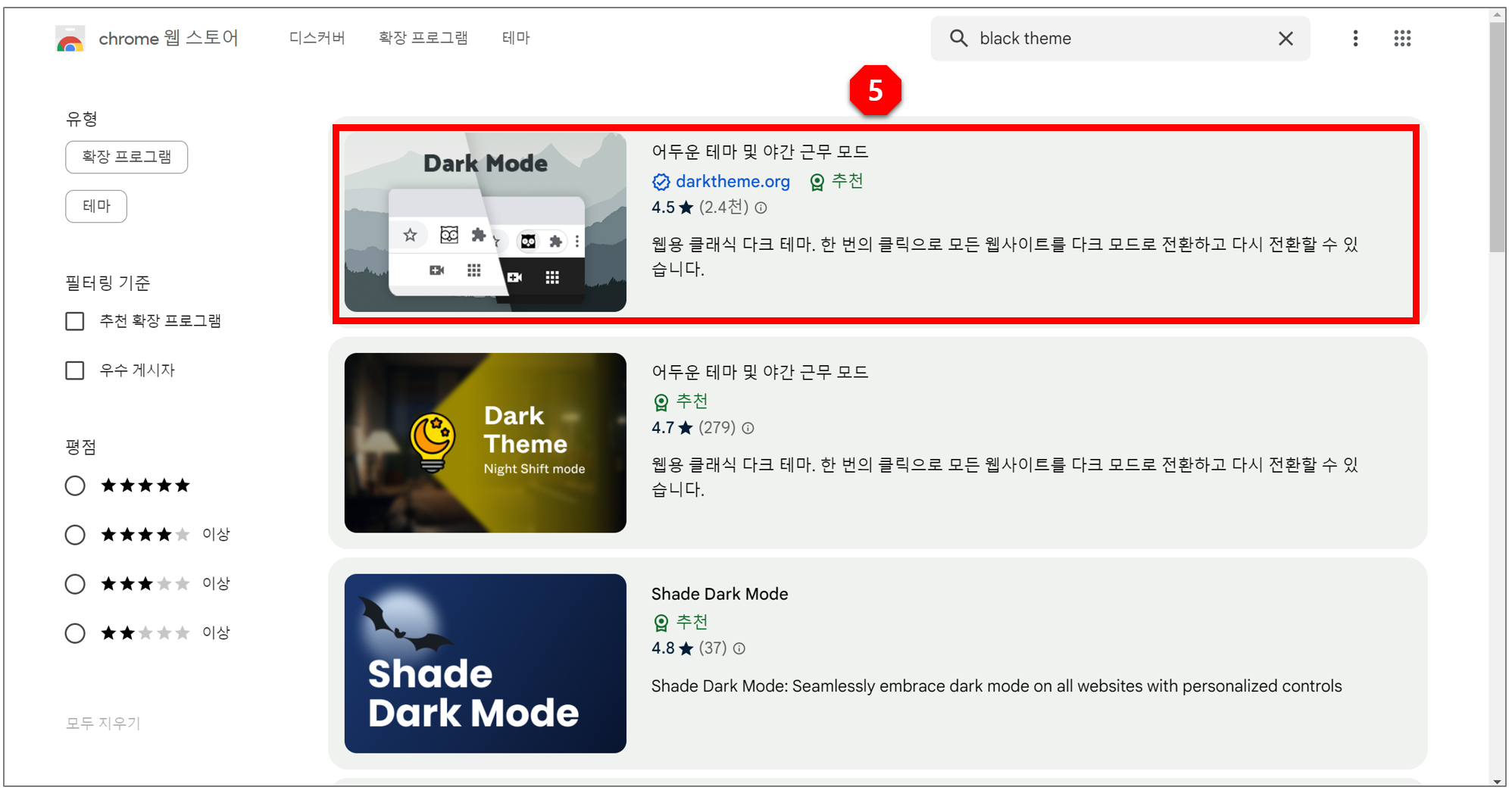
⑥ "Chrome에 추가" 버튼을 클릭합니다.

⑦ 확장 프로그램이 설치가 완료되었다면 크롬 브라우저 우측 상단의 그림에서 ⑦번 아이콘을 누르고 프로그램을 활성화 및 비활성화 조정이 가능합니다.
⑧ "어두운 테마 및 야간 근무 모드" 우측의 압정 모양 아이콘을 누르면 활성화 및 비활성화 버튼이 브라우저 창에 보이게 표시됩니다.

4. 마무리하며
크롬 브라우저를 다크 모드로 변경했지만, 웹 사이트의 자체 디자인 된 색상의 화면은 어두운 색으로 전환할 수는 없습니다. 모든 화면에서 다크 모드로 적용되지 않는다는 점 유의하시기 바랍니다.
'컴퓨터' 카테고리의 다른 글
| 국산 캐드, 캐디안(CADian) 평생 라이선스, 평가판 설치 및 가격 알아보기 (0) | 2023.12.22 |
|---|---|
| 무료 이미지 배경 제거 투명 배경 만드는 방법 및 사이트 소개 (0) | 2023.12.06 |
| 노트북, 데스크탑 PC 메인보드 제조사 별 USB 부팅 단축키 (0) | 2023.11.15 |
| 인물 사진 이미지 파워포인트 모자이크 처리 방법 (0) | 2023.11.10 |
| 노트북 배터리 모드, 검정 화면에서 화면이 어두워 지는 현상 조치 방법 (0) | 2023.11.06 |



